İlan
Takvimler söz konusu olduğunda, Google ve Microsoft anlaşamamaktadır. Google Takvim hesabınızı Windows 8 varsayılan takvim uygulamasına eklemeye çalıştıysanız, neden bahsettiğimi biliyorsunuz - giriş yapmanın bir yolu yok. Eskiden vardı ve bazı kullanıcılar hala çalışıyor, ancak şimdi bir şeyler ayarlıyorsanız, Google'a giriş yapma seçeneği bile bulamazsınız.
Microsoft’un resmi tavsiyesi, esas olarak, Google takvimini kullanmayı bırakmak ve hizmetlerine geçiş yapmaktır: Outlook.com.
Bu utanç verici. Başlangıç ekranında yaklaşan randevularınızın bir özetini görmek yararlıdır ve modern uygulamalar güzeldir, ancak Google Takvim'den vazgeçmeye değmez. Uyumsuzluğun nedeni temelde politiktir - Google hizmetlerini Windows 8 ile entegre etme Google Hizmetlerini Windows 8 ile Entegre Etme Hakkında Bilmeniz GerekenlerOldukça yeni bir Windows 8 kullanıcısı olarak, kafamı tüm Modern (veya Metro) kavramının etrafına sarmaya çalışıyorum. Başlat menüsünü bırakmak şaşırtıcı derecede kolay olsa da, hala zorlanıyorum ... Daha fazla oku
devam ettiği için olduğundan daha zor Microsoft ve Google arasındaki kan davası Google Yama Yapmadan Önce Güvenlik Açıklarını Bildirmeli mi?Google neden Microsoft Windows'daki güvenlik açıklarını bildiriyor? Bu Google'ın rekabetlerini daha verimli olmayı öğretme şekli mi? Kullanıcılar ne olacak? Google'ın son başvuru tarihlerine sıkı sıkıya bağlı kalması en iyi ilgimiz midir? Daha fazla oku CalDAV ile ilgili. Burada buna girmeyeceğim; bunun yerine çözümler bulalım.Google Takvim randevularınızı Windows 8'deki Başlangıç ekranından görmek için bulduğum en iyi yöntemlerden ikisi. Biri 10'daki yeni özellikler Resimlerle Windows 10 - Teknik Önizlemenin Rehberli TuruWindows 10 Teknik Önizlemesi artık herkes tarafından kullanılabilir. Bazı hatalar bir yana, umut verici görünüyor. Size her seferinde yeni Windows one ekran görüntüsünde rehberlik edeceğiz. Daha fazla oku canlı döşemeli bir Başlat menüsü olacaktır, bu nedenle bu tekniklerin de yaklaşan işletim sistemi için çalışması gerekir.
Seçenek 1: Tam Senkronizasyon için OneCalendar Kullanın

Her şeyi hazır hale getirmenin en kolay ve muhtemelen en iyi yolu OneCalendar indir. Bu ücretsiz uygulama ile Google, Windows Live, Exchange, Office 365 ve Facebook takvimlerinizde tek bir yerde oturum açabilirsiniz - daha sonra tüm randevularınızı akıllı bir kutucuktan görebilirsiniz. Tüm Google Takvim randevularınızı uygulamanın içinden ekleyebilir, silebilir ve başka şekilde yönetebilirsiniz; bu uygulama doğrudan Windows ortamıyla uyumludur.
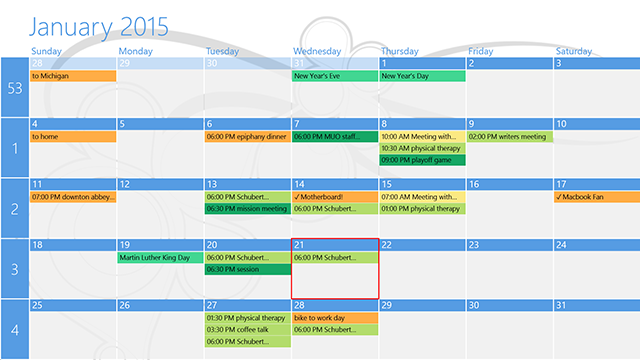
Kurulum yapmak daha kolay olamazdı. Uygulamayı yükleyin ve ardından hesaplarınızı ekleyin.
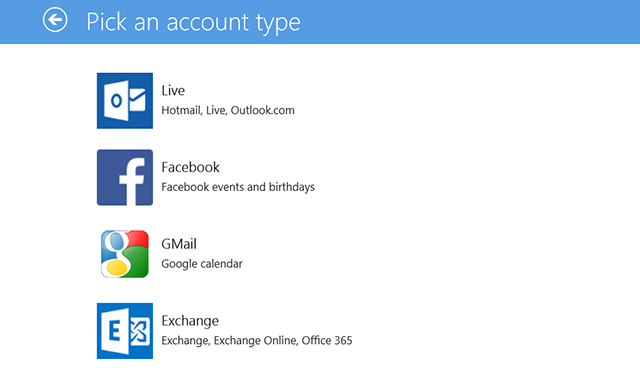
Google takvimine giriş yapmak basittir ve hesabınız olsa bile iyi çalışır iki faktörlü kimlik doğrulama etkin İki Faktörlü Kimlik Doğrulama Nedir ve Neden Kullanmalısınız?İki faktörlü kimlik doğrulama (2FA), kimliğinizi kanıtlamanın iki farklı yolunu gerektiren bir güvenlik yöntemidir. Günlük yaşamda yaygın olarak kullanılır. Örneğin, bir kredi kartıyla ödeme yapmak için sadece kart değil, ... Daha fazla oku .
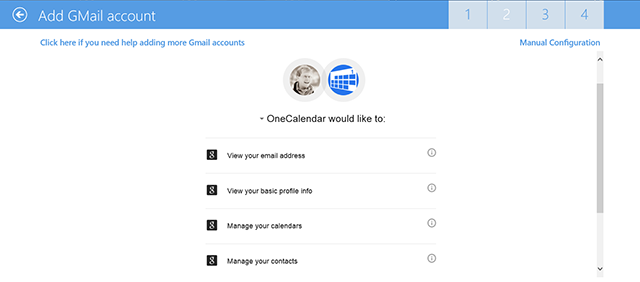
Giriş yaptıktan sonra hangi takvimlerinizin görüneceğini seçebilirsiniz.
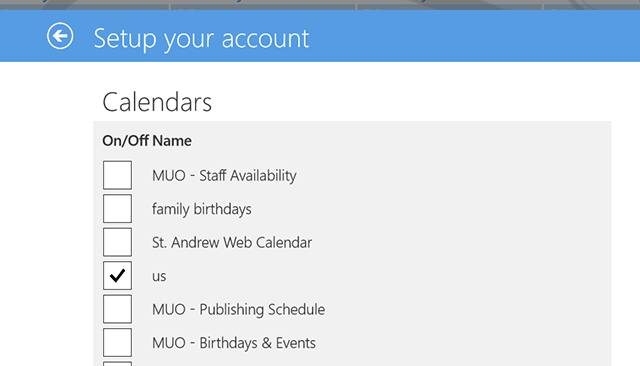
Kalkmak ve koşmak için hızlı bir yol istiyorsanız, işte bu. Randevularınızı Başlangıç ekranından görürsünüz ve ayrıca randevularınızı yönetmek için oldukça hoş bir uygulamanız olur.
İndir:OneCalendar Windows 8 için
2. Seçenek: Takvim Uygulamasında Kısmi Senkronizasyonu Ayarlama
Windows 8 ile birlikte gelen Takvim uygulamasına sadık kalmayı tercih ediyorsanız, şansınız tamamen kalmaz. Google Takvim randevularınızı görmeniz hala mümkün, ancak bir sorun var: içinden randevu ekleyemez veya düzenleyemezsiniz. Yine de, istediğiniz tek şey görmek takviminiz kullanılabilir.
Matt sana gösterdi Google Takvim'i her platformla nasıl senkronize edebilirim? Google Takvim'i Diğer Tüm Platformlarla Senkronize EtmeGoogle Takvim, gününüzü organize etmenin tartışmasız en kolay, en sezgisel ve en çok yönlü yoludur. Kullanıcıların sık karşılaştığı tek sorun, bunu cihazlarıyla senkronize etmektir. Daha fazla oku , bir Outlook.com hesabınız olduğunu varsayar. İşte sürecin kısa bir özeti. İlk olarak, tarayıcınızda Google Takvim'e gidin ve Ayarlar takviminiz için:
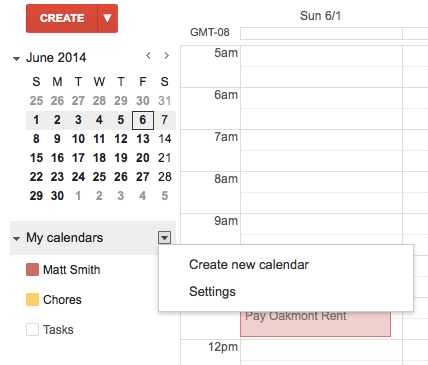
Ardından, iCal Özel Adresi için senkronize etmek istediğiniz takvim Windows Live ve Google Takvim Nasıl Senkronize EdilirHem Google hem de Windows Live takvimleri, diğer takvimlerle senkronize edilebilir; böylece takvimlerinizi tek bir yerde görebilirsiniz. Bu, zahmetsiz senkronizasyon için yararlı olabilir - örneğin, ... Daha fazla oku :
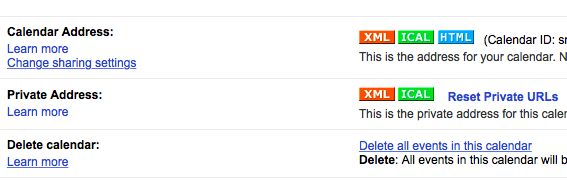
Bu takvimi kullanarak Outlook.com hesabınıza ekleyebilirsiniz. İthalat işlevi.
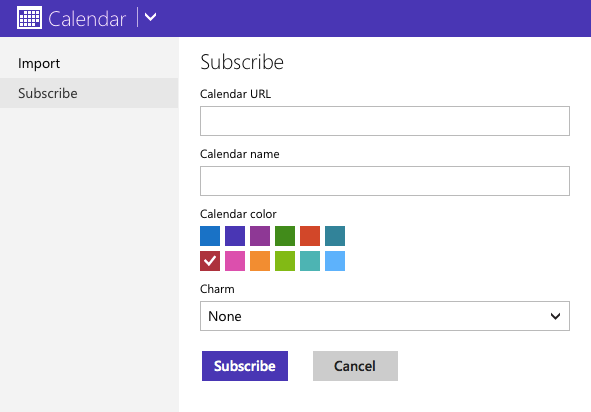
Şimdi Windows 8'de Takvim uygulamasını başlatın. Outlook.com hesabınıza giriş yaptıysanız, artık Google Takvim'den randevuları görmelisiniz (ancak yine bunları ekleyemez veya düzenleyemezsiniz).
Takvim'i kesinlikle kullanmanız gerekiyorsa veya yalnızca başka bir uygulama yüklemek istemiyorsanız, bu işe yarar.
Başka Yolu Var Mı?
Bunlar iki ana yöntemdir, ancak bir daha bahsetmeye değer. Gmail Takvimi Google Takvim'e erişmek için başka bir modern uygulamadır ve Google Görevleri'ni destekler. OneCalendar'ı beğenmediyseniz, bunu deneyin.
Windows'un artık Google ile iyi bir şekilde çalışmaması sinir bozucudur, ancak Windows kullanıcıları pek yalnız değildir: iOS kullanıcıları da Google Takvim ile senkronizasyonda sorun yaşıyor Google Takvim iOS ile Senkronize Edilmiyor mu? Bu Düzeltmeleri DeneyinGoogle Takvim'in belirli takvimleri iOS ile neden senkronize etmeyi reddettiğine dair bir çözüm aramak için haftalar geçirdikten sonra, oldukça yaygın bir sorun için birkaç düzeltme yapıldığı ortaya çıkıyor. Daha fazla oku de. Mutlu bir şekilde, eğer Windows 8 Başlangıç ekranının sizin için çalışmasını sağlama Windows 8 Başlangıç Ekranını Sizin İçin ÇalıştırınGeçtiğimiz birkaç ay boyunca Windows 8 Başlangıç ekranı hakkında o kadar çok şey yazıldı ki, bazen her bakış açısını duymuş ve her tweak'i görüyormuşuz gibi görünüyor. Ancak, orada ... Daha fazla oku , OneCalendar oldukça iyi bir alternatif çözümdür.
Ama başkaları var mı? Aşağıdaki yorumlarda hepinizi duymak için sabırsızlanıyorum!
Justin Pot, Portland, Oregon'da yaşayan bir teknoloji gazetecisidir. Teknolojiyi, insanları ve doğayı seviyor ve mümkün olan her üçünün de tadını çıkarmaya çalışıyor. Justin ile Twitter'da şu anda sohbet edebilirsiniz.